الحساب الشخصي: الإشعارات
ترسل لك Schoology إشعارات عبر البريد الإلكتروني وإشعارات نصية للنشاط الاجتماعي والأكاديمي والجماعي والمدرسي الذي يحدث في حسابك. في مساحة "الإعدادات"، يمكنك إدارة النشاط الذي ينتج إشعارات عبر البريد الإلكتروني أو إشعارات نصية.
- تختلف الإشعارات عبر البريد الإلكتروني والإشعارات النصية عن قائمة الإشعارات (رمز الجرس) التي تقع في الجزء العلوي من Schoology. الإشعارات المدرجة ضمن رمز الجرس غير قابلة للتخصيص. إنها تعرض المعلومات المتعلقة بمواد المقرر والأحداث بترتيب زمني لإبقائك على اطلاع بالنشاط الأكاديمي. لمزيد من المعلومات حول الإشعارات التي تظهر في قائمة رمز الجرس، اطّلع على: ما نوع الإشعارات التي تظهر في إشعارات القائمة؟
الإشعارات عبر البريد الإلكتروني
يمكنك تمكين الإشعارات لتلقي رسائل البريد الإلكتروني حول نشاط معين من المقررات والمجموعات التي سجّلت فيها ومدرستك ونشاط حسابك الشخصي.
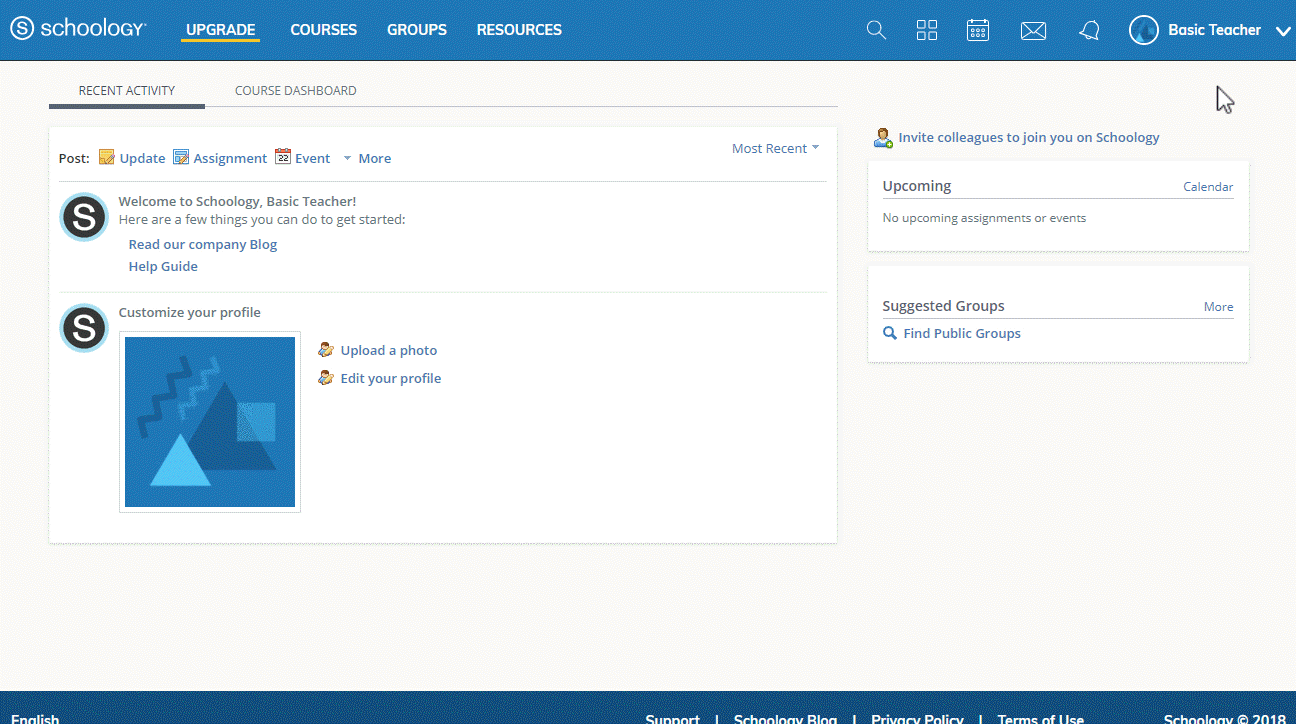
يمكنك تحديد الإشعارات التي ترغب في تلقيها من الأعضاء والمجموعات التي تنتسب إليها. لتخصيص إشعاراتك، اتبع الإرشادات التالية:
- انقر على اسمك في الزاوية العلوية اليمنى من أي صفحة في Schoology وحدد الإعدادات.
- انقر على علامة التبويب الإشعارات.
- انقر على القائمة المنسدلة بجوار الإشعار الذي تريد تغييره.
- حدد تفعيل (استلام من جميع المصادر)، أو إيقاف التفعيل (عدم الاستلام من جميع المصادر)، أو تخصيص (انتقاء المصادر واختيارها).
- انقر على حفظ التغييرات في الأسفل.
الإعدادات الافتراضية
إذا كان لديك حساب Schoology لإصدار المؤسسة، يتم تفعيل الإشعارات عبر البريد الإلكتروني التالية افتراضيًا:
الأكاديمي
- نشر تحديث المقرر
- التعليقات على منشوراتي
المجموعات المدرسية
- نشر تحديث المجموعة
- التعليقات على منشوراتي
المدرسة
- أخبار المدرسة
الشخصي
- تلقي رسالة خاصة
- تلقي مشترك جديد
- رد مستخدم آخر على تعليق مدونة نشرته
إذا كان لديك حساب Schoology للإصدار الأساسي، يتم تشغيل جميع الإشعارات عبر البريد الإلكتروني افتراضيًا.
الإشعارات الأكاديمية (المقرر)
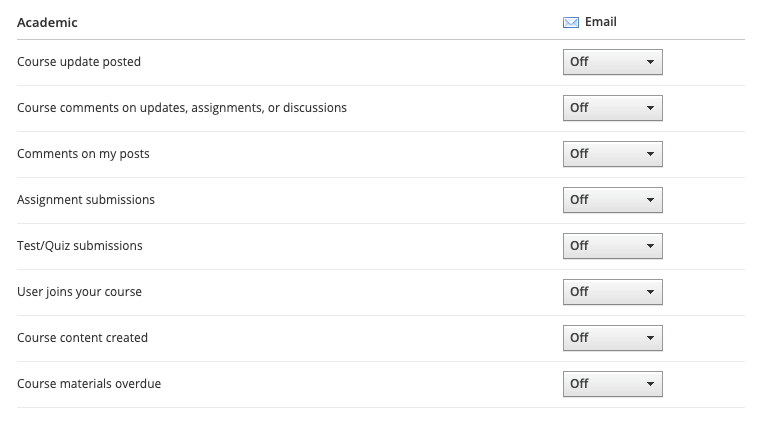
نشر تحديث المقرر: شغّل هذا الخيار لتلقي إشعار كلما ينشر أي شخص تحديثًا لأي مقرر أنت عضو فيه.
تعليقات المقرر على التحديثات أو الواجبات أو النقاشات: شغّل هذا الخيار لتلقي إشعارًا كلما يعلّق أي شخص على أي تحديثات أو واجبات أو نقاشات في أي مقررات أنت عضو فيها.
تعليقات على منشوراتي: شغّل هذا الخيار لتلقي إشعار كلما يعلّق أي شخص على أي تحديثات تنشرها في دوراتك التدريبية أو مجموعاتك أو ملفك التعريفي.
إرسال الواجبات: شغّل هذا الخيار لتلقي إشعار كلما أرسل الطالب واجبًا
عمليات إرسال الاختبار/ الامتحان: شغّل هذا الخيار لتلقي إشعار كلما يرسل طالبًا محاولة اختبار/ امتحان.
انضمام المستخدم إلى مقررك: شغّل هذا الخيار لتلقي إشعار كلما ينضم أي شخص إلى مقرر أنت المسؤول عنه.
محتوى المقرر الذي تم إنشاؤه: شغّل هذا الخيار لتلقي إشعار كلما يتم نشر أي مواد في أي مقرر أنت عضو فيه.
مواد المقررات المتأخرة: شغّل هذا الخيار لتلقي إشعار عندما تكون هناك مواد مقررات لا تزال غير مكتملة بعد الموعد المقرر.
إشعارات المجموعات المدرسية
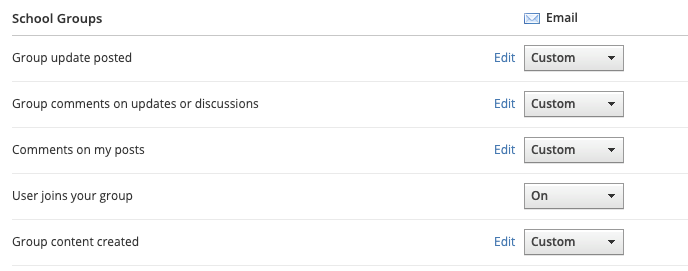
مجموعات المدرسية هي مجموعات تم إنشاؤها من قِبل منطقتك التعليمية أو منظمتك.
نشر تحديث المجموعة: شغّل هذا الخيار لتلقي إشعار كلما ينشر أي شخص تحديثًا لأي مجموعة مدرسية أنت عضو فيها.
تعليقات المجموعة على التحديثات أو النقاشات: شغّل هذا الخيار لتلقي إشعار كلما يعلّق أي شخص على أي تحديثات أو نقاشات في أي مجموعة مدرسية أنت عضو فيها.
التعليقات على منشوراتي: شغّل هذا الخيار لتلقي إشعار كلما يعلق أي شخص على تحديث نشرته في مجموعة مدرسية.
انضمام المستخدم إلى مجموعتك: شغّل هذا الخيار لتلقي إشعار كلما ينضم أي شخص إلى مجموعة مدرسية أنت المسؤول عنها.
محتوى المجموعة الذي تم إنشاؤه: شغّل هذا الخيار لتلقي إشعار كلما ينشئ أي شخص محتوى (ألبومات الوسائط والنقاشات والموارد) في مجموعة مدرسية أنت عضو فيها.
إشعارات المجموعات العامة
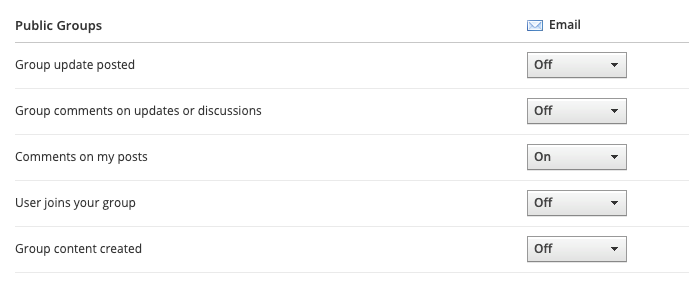
المجموعات العامة هي مجموعات مفتوحة أنشأتها Schoology بناءً على مساحات الدراسة وتقنيات التدريس. استنادًا إلى الإعدادات في منظمتك، قد لا تتمكن من الانضمام إلى المجموعات المفتوحة. يُرجى التواصل مع مسؤول النظام لديك إذا كانت لديك أي أسئلة.
نشر تحديث المجموعة: شغّل هذا الخيار لتلقي إشعار كلما ينشر أي شخص تحديثًا لأي مجموعة عامة أنت عضو فيها.
تعليقات المجموعة على التحديثات أو المناقشات: شغّل هذا الخيار لتلقي إشعار كلما يعلق أي شخص على أي تحديثات أو مناقشات في أي مجموعة عامة أنت عضو فيها.
التعليقات على منشوراتي: شغّل هذا الخيار لتلقي إشعار كلما يعلق أي شخص على تحديث نشرته في مجموعة عامة.
انضمام المستخدم إلى مجموعتك: شغّل هذا الخيار لتلقي إشعار كلما ينضم أي شخص إلى مجموعة العامة المسؤول عنها.
محتوى المجموعة الذي تم إنشاؤه: شغّل هذا الخيار لتلقي إشعار كلما ينشئ أي شخص محتوى (ألبومات الوسائط والنقاشات والموارد) في مجموعة عامة أنت عضو فيها.
إشعارات المدارس

أخبار المدرسة: شغّل هذا الخيار لتلقي إشعار كلما تنشر مدرستك تحديثًا.
تعليق أخبار المدرسة: شغّل هذا الخيار لتلقي إشعار كلما يعلّق أي شخص على أخبار المدرسة.
الإشعارات الشخصية
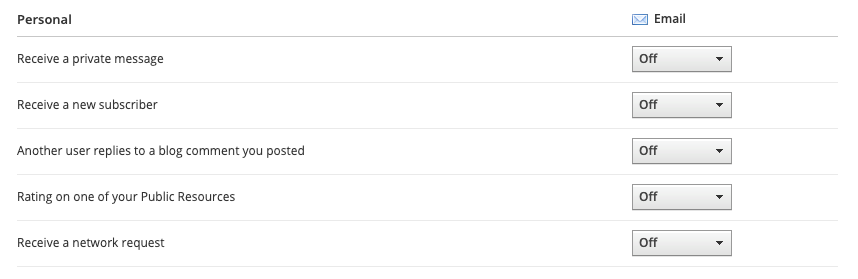
تلقي رسالة خاصة: شغّل هذا الخيار لتلقي إشعار كلما يُرسل لك أي شخص رسالة في Schoology.
إذا تلقيت إشعارات لرسائل Schoology التي تلقيتها، فيمكنك الرد على الرسالة مباشرةً من الإشعار في بريدك الإلكتروني.
تلقي مشترك جديد: شغّل هذا الخيار لتلقي إشعار كلما يشترك أي شخص في Schoology.
رد مستخدم آخر على تعليق مدونة نشرته: شغّل هذا الخيار لتلقي إشعار كلما يرد أي شخص على تعليق مدونة نشرته.
التقييم على أحد مواردك العامة: شغّل هذا الخيار لتلقي إشعار كلما يقيّم أي شخص أحد مواردك العامة.
تلقي طلب شبكة: شغّل هذا الخيار لتلقي إشعار كلما يرسل لك أي شخص طلبًا للاتصال والانضمام إلى شبكتك.
إيقاف تفعيل جميع الإشعارات عبر البريد الإلكتروني
لإيقاف تفعيل جميع الإشعارات عبر البريد الإلكتروني لحسابك، انقر على إيقاف تفعيل جميع الإشعارات.
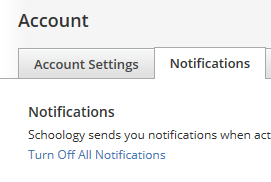
تكوين إعدادات الإشعارات من مقرر/ مجموعة
يمكنك أيضًا تخصيص الإشعارات عبر البريد الإلكتروني من زر "الإشعارات" في الزاوية العلوية اليمنى من كل مقرر ومجموعة:
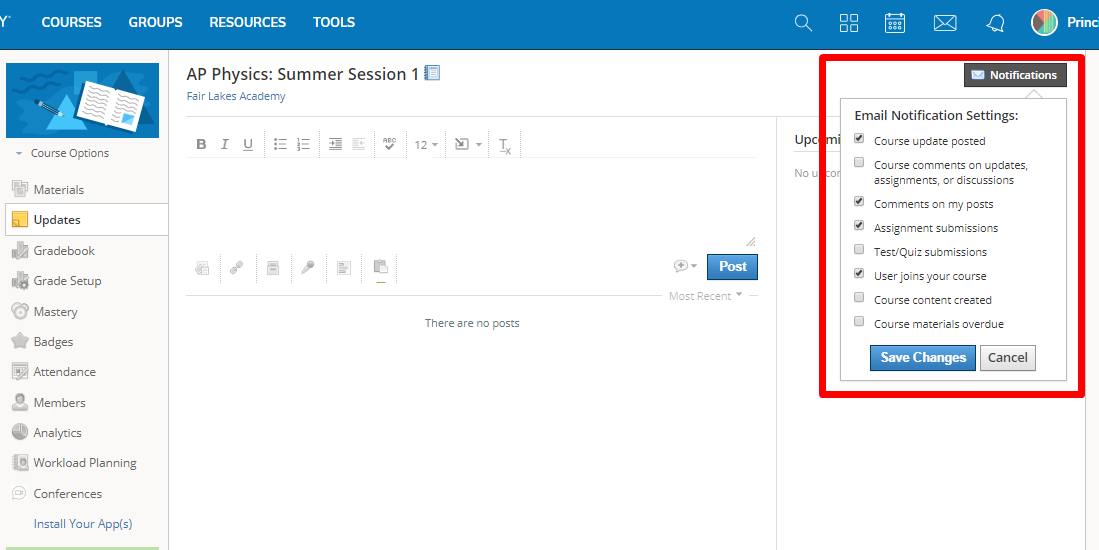
إشعارات الرسائل النصية
تتوفر أيضًا إشعارات الرسائل النصية لإجراءات معينة.
إذا كنت تعيش خارج الولايات المتحدة أو كندا، فإن إشعارات الرسائل النصية غير مدعومة في الوقت الحالي.
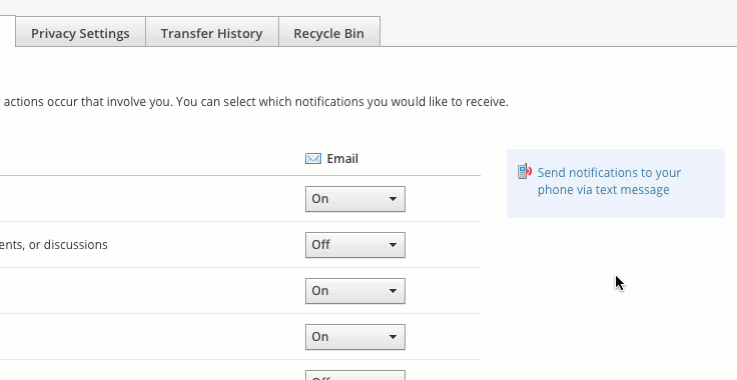
يمكنك ربط هاتفك المحمول بحسابك على Schoology من خلال اتباع الإرشادات التالية:
- انقر على اسمك في الزاوية العلوية اليمنى من أي صفحة في Schoology وحدد الإعدادات.
- انقر على علامة التبويب الإشعارات.
- حدد مربع إرسال الإشعارات إلى هاتفك عبر رسالة نصية الموجود على اليمين.
- أدخِل رقم هاتفك الخلوي (يظل رقمك مخفيّا عن الأعضاء الآخرين).
- اختر بلدك.
- حدد شركة الاتصالات اللاسلكية التي تتعامل معها.
- انقر على تعيين هاتف محمول للإكمال.
لتعديل رقم هاتفك الخلوي أو إزالته:
- انقر على تعديل بجوار الهاتف المحمول على يمين الإشعارات:
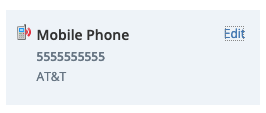
- لتحديث رقمك، أدخِل رقم الهاتف الخلوي الصحيح أو انقر على إزالة إذا كنت ترغب في إزالة هاتفك المحمول بالكامل.
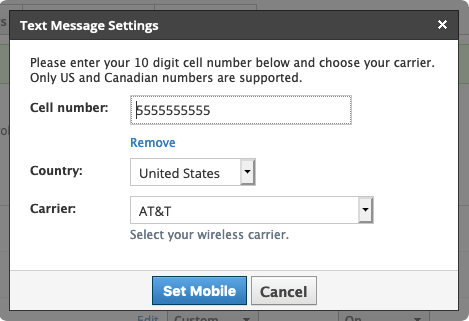
- انقر على تعيين هاتف محمول للإكمال.
